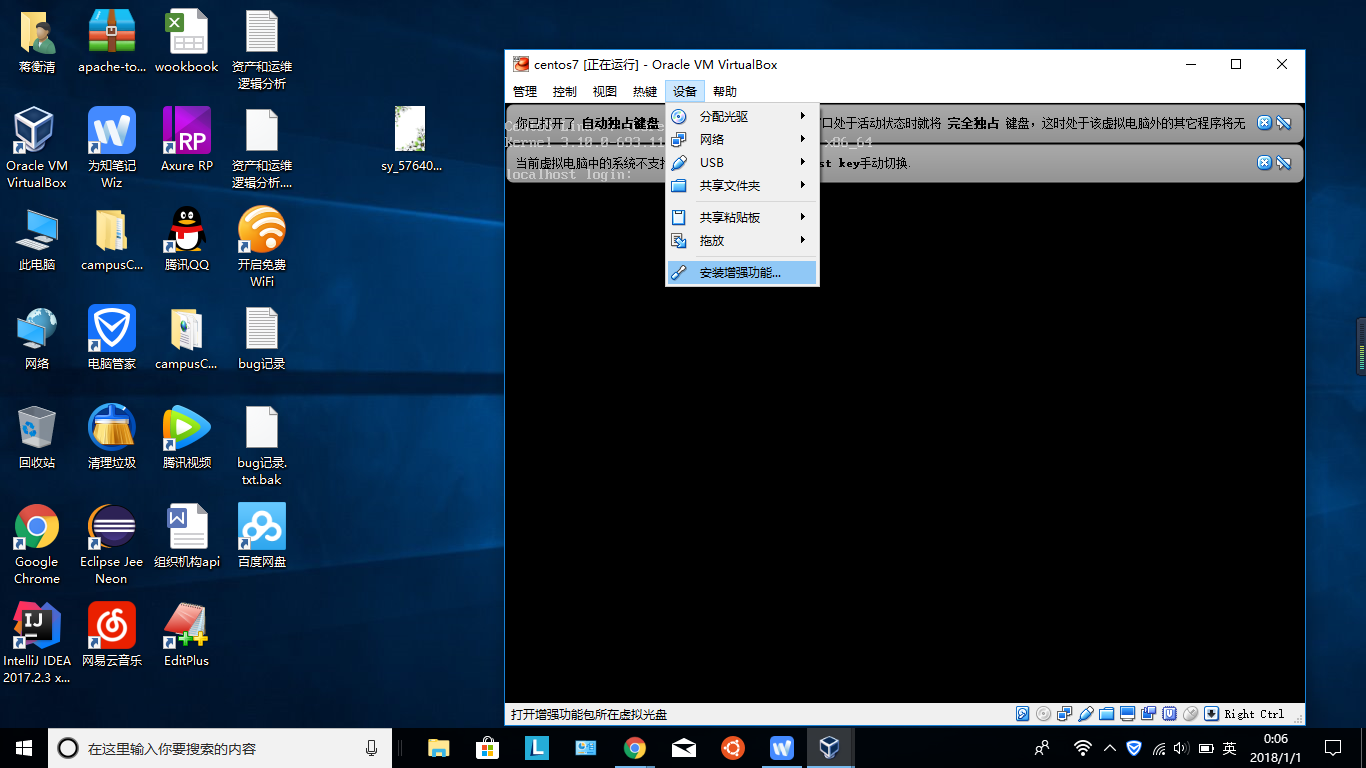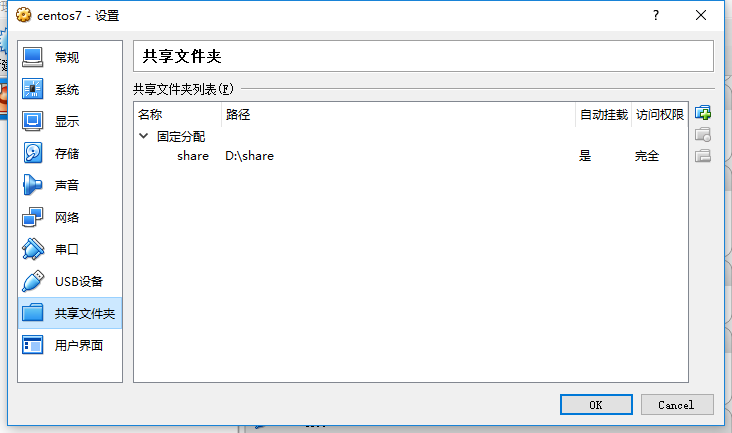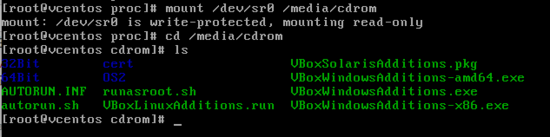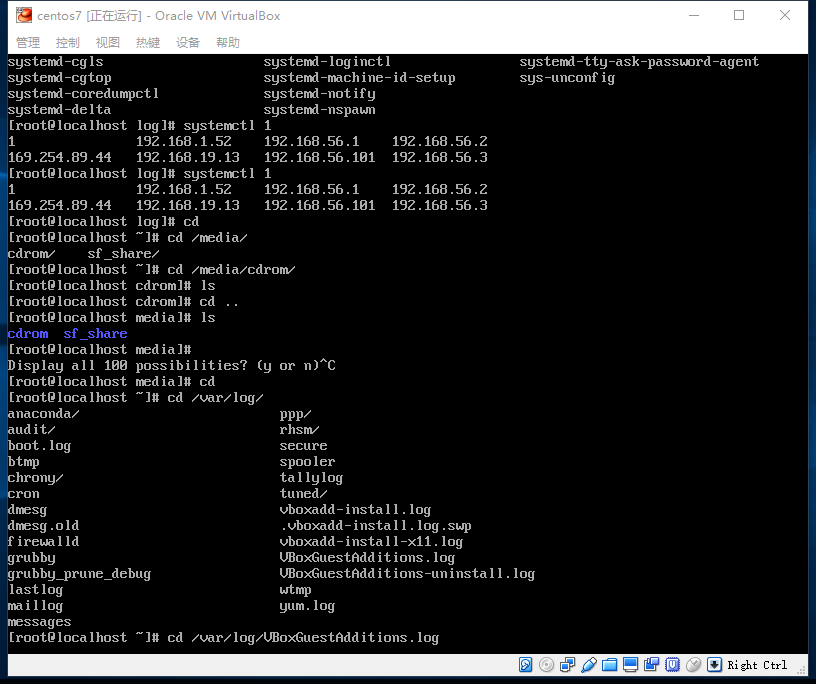VirtualBox使用Centos7与主机共享文件夹 |
您所在的位置:网站首页 › 虚拟机与宿主机传输文件不一致怎么解决 › VirtualBox使用Centos7与主机共享文件夹 |
VirtualBox使用Centos7与主机共享文件夹
|
最近使用VitrtualBox安装Centos7学习,liunx脚本和一些命令,经过一些研究完成了虚拟机与 主机共享文件夹,虚拟机链接外部网络,主机与虚拟机互相通信。在其中遇到一些我解决的技术问题记录下来,供大家参考。 一、VirtualBox要让Centos7和主机共享文件夹,要安装增强功能,虚拟机如果不是Centos7. 可以通过启动虚拟机->点击设备安装增强功能。
centos7 安装增加功能步骤如下 打开virtualbox安装目录找到VBoxGuestAdditionsISO文件
点击光驱,选中VBoxGuestAdditons.ISO文件。
建立共享文件夹,点击设置,选择共享文件夹
首先查看查看光驱是否挂在IDE控制器下 输入 lsscsi 出现如下界面——> 其中出现/dev/sr0 代表你已经成功挂载光驱在IDE控制器下
建立文件夹 mkdir /media/cdrom 通过mount 命令挂载到/media/cdrom 目录下 mount /dev/sr0 /media/cdrom
出现如下界面,代表挂载成功 安装VBoxLinuxAdditons.run依赖功能 yum install gcc kernel-devel kernel-headers dkms make bzip2 更新到最新的源 yun update 安装增加VBoxLinuxAdditons.run sh ./VBoxLinuxAdditons.run 进入 /media 目录出现sf_share(其中share是代表我共享文件夹的名字 share——前面出现的sf代表成功)
还可以通过mount 命令把Centos7的目录下文件夹变成共享文件夹 执行 mount -t vboxsf share /home/share 其中share 代表我建立共享文件夹名称 /home/share代表Centos7的文件夹,这样主机与虚拟机共享文件夹就可以实现,大家可以放心的往主机丢东西了,不用怕虚拟机访问不到了。 如果mount -t vboxsf share /home/shae 出现找不到磁盘的话,建议大家查看日志,解决问题—— 先查看cat /var/log/VBoxGuestAdditions.log 解决VBoxGuestAdditions.log 的问题,在解决vboxadd-install.log文件里面的问题
|
【本文地址】
今日新闻 |
点击排行 |
|
推荐新闻 |
图片新闻 |
|
专题文章 |